この記事では、この悩みを解決します。
- フロンティアで使える支払い方法は?
- 分割払いは使えるの?
- 注意すべき点はある?
お得なセールが頻繁に開催されているPCブランド「FRONTIER(フロンティア)」。
ただし、ゲーミングPCは高価な買い物なので「一括で支払うのは厳しい…」という方は多いと思います。
この記事では、フロンティアで使える分割払い方法について解説していきます。
フロンティアではいくつもの方法で分割払いを使うことができるので、安心してくださいね。
\公式サイトはこちら/
FRONTIER(フロンティア)で使える分割払い方法を解説!

さっそく、フロンティアで使える分割払いの方法について解説していきますね。
フロンティアでは、分割払いをする際の支払い方法は下の4種類があります。
- クレジットカード決済
- ショッピングクレジット(分割払い)
- ショッピングクレジット(据置ローン)
- あと払い(ペイディ)決済【おすすめ!】
それぞれ順番に解説していきますね。
FRONTIER(フロンティア)の分割払い方法①:クレジットカード決済
分割払いができる支払い方法の1つ目は、クレジットカード決済。
クレジットカード決済では、1回払い・分割払い・ボーナス一括払いから選択できます。
注文画面でクレジットカードの情報を入力する際に、好きな支払い回数を選ぶことができますよ。
フロンティアで使えるクレジットカードの種類は下の通り。
- JCB
- Master Card
- Orico
- UC
- UFJ Card
- Nicos
- VISA
- American Express
- DinersClub
いろんな会社のクレジットカードを使うことができるので、基本的に困ることはないと思います。
クレジットカードで分割払いを利用する場合、別途クレジット会社所定の手数料がかかります。
詳しくは持っているクレジットカードの情報を確認するようにしましょう。
FRONTIER(フロンティア)の分割払い方法②:ショッピングクレジット(分割払い)
ショッピングクレジットは、フロンティアが提供する株式会社ジャックスとの契約による分割払いの方法です。
これは実店舗やオンラインショッピングで高額商品を購入する際によく利用される手段で、専用の審査が行われます。
フロンティアでの注文が完了した後に、別途ジャックスのサイトで契約申し込みをすることで利用することができます。
支払い回数は、6回~60回(6、10、12、18、24、36、48、60)・ボーナス一括・ボーナス二括から選択することができますよ。
FRONTIER(フロンティア)の分割払い方法③:ショッピングクレジット(残価設定クレジット)
残価設定クレジットは通常とは異なり、購入代金の一部を後回しにして支払う分割払い方法です。
フロンティアでは、ゲーミングPCの価格の15%を後回しにして、残った金額を無金利で24回に分割して払っていくことになります。
また、24回の分割金額を支払った後は、後回しにした分の金額を「買い取り」「一括でお支払い」「新たにローンを組んで支払い」から選ぶことができますよ。
この支払い方法を選ぶと、選ぶ機種にもよりますが月に数千円といった金額でゲーミングPCを利用できるので、まとまったお金がない方にオススメ。
また、2年後にゲーミングPCを買い替えたくなったとしても、使っていたPCを買い取りに出して新しいPCを買うことができますよ。
FRONTIER(フロンティア)の分割払い方法④:あと払い(ペイディ)決済【おすすめ!】
ペイディ決済は、2024年からフロンティアでも使えるようになりました。
ペイディ決済を選ぶとメールアドレスと携帯番号のみで決済でき、翌月に支払うことができます。
また、一括払いだけでなく、分割払いにも対応していて3・6・12回の支払い回数を選ぶことができますよ。
また、ペイディの分の支払いについては、口座振替・銀行振込・コンビニ支払から選ぶことができます。
ペイディの分割払いでは、支払い方法として「口座振替」を選べば手数料がかかりません。
なので、損することなく毎月の支払い金額を抑えることができます。
ペイディ決済は、注文時にはお金を支払う必要はないのがメリット。
ただし、ペイディ決済で分割払いをする際には、事前にペイディアプリをダウンロードし本人確認を行っておく必要があるので注意しましょう。
\公式サイトはこちら/
FRONTIER(フロンティア)で分割払いを選ぶ際の注文手順
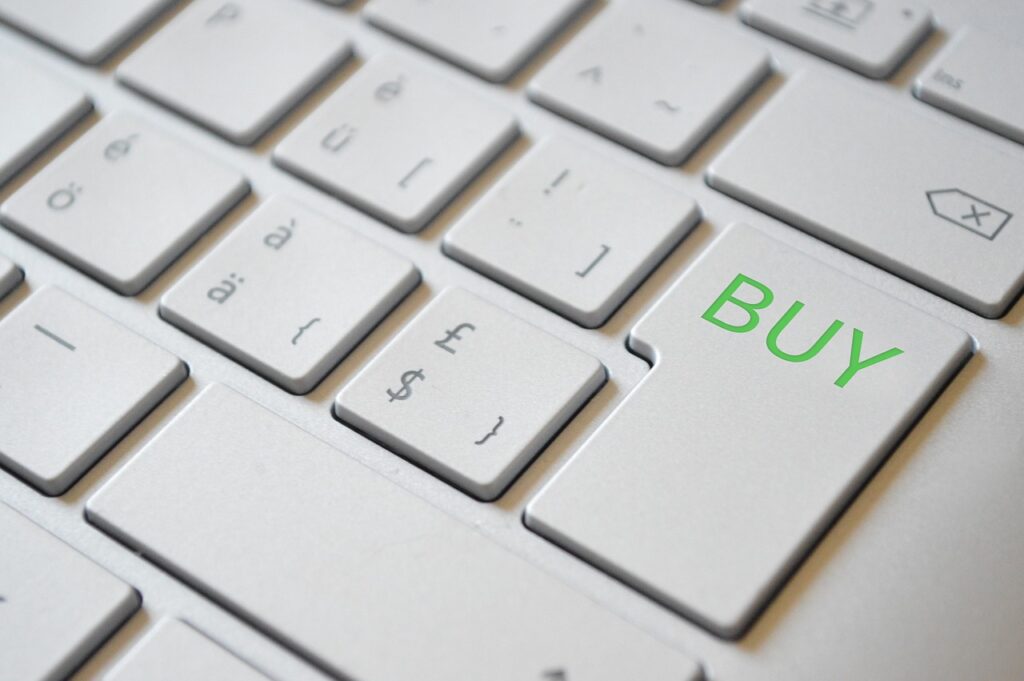
続いて、フロンティアで分割払いを利用する際の購入手順についても紹介していきますね。
分割払いをするからといって、特に手順は難しくありません。
画像付きで順番に解説していきますね。
まずはフロンティアの公式サイトにアクセスします。
\公式サイトはこちら/
公式サイトにアクセスしたら、購入したいゲーミングPCを選んでいきましょう。
フロンティアでは、用途や大きさから検索して、自分に合ったPCを探すことができますよ。
好きなPCを選んだら詳細画面で間違いがないか確認し、「ご購入手続きへ」を選択しましょう。

基本的にフロンティアのゲーミングPCでは、パーツやオプションをカスタマイズすることができます。
次は、カスタマイズを選んでいきます。
まずは、セキュリティソフト有無やパーツをアップグレードするかどうか、を選んでいきます。
アップグレードするには追加料金はかかりますが、こだわりたいパーツがあるならここで好きなパーツを選んでいきましょう。
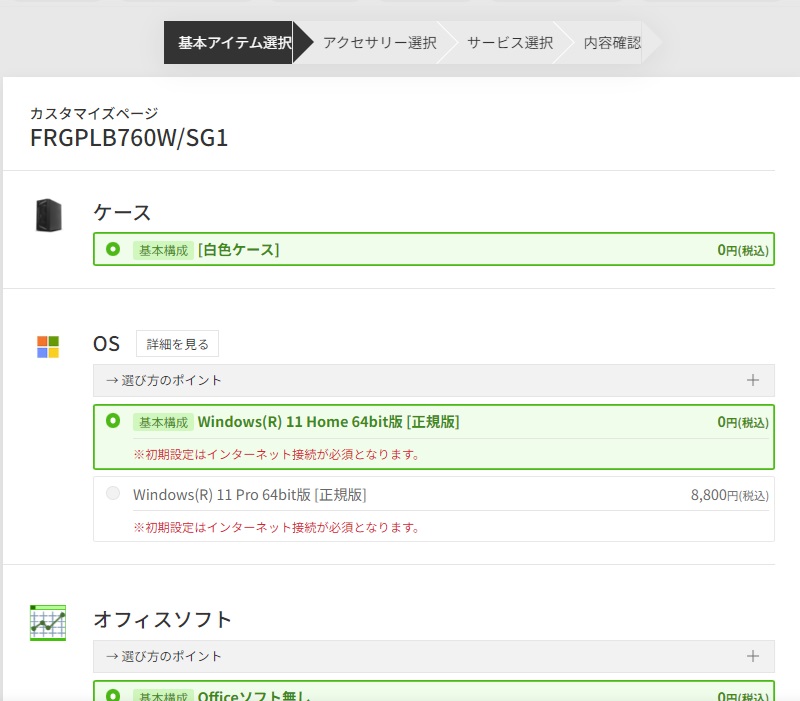
次に、キーボード・マウス・モニターなどのデバイスもセットで買うかどうかも選んでいきます。
オススメのデバイスから選べるようになっているので、一緒に買いたい方は選択していきましょう。
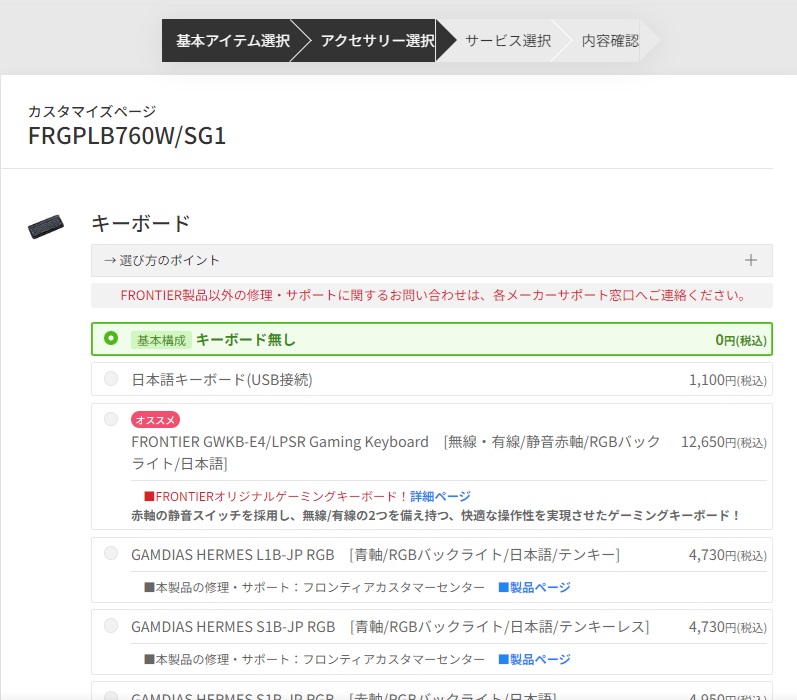
次に、保証・パソコン出張設置サービスなどのオプションを選んでいきます。
こちらも一緒に付けたいものがあれば、忘れずに選択していきましょう。
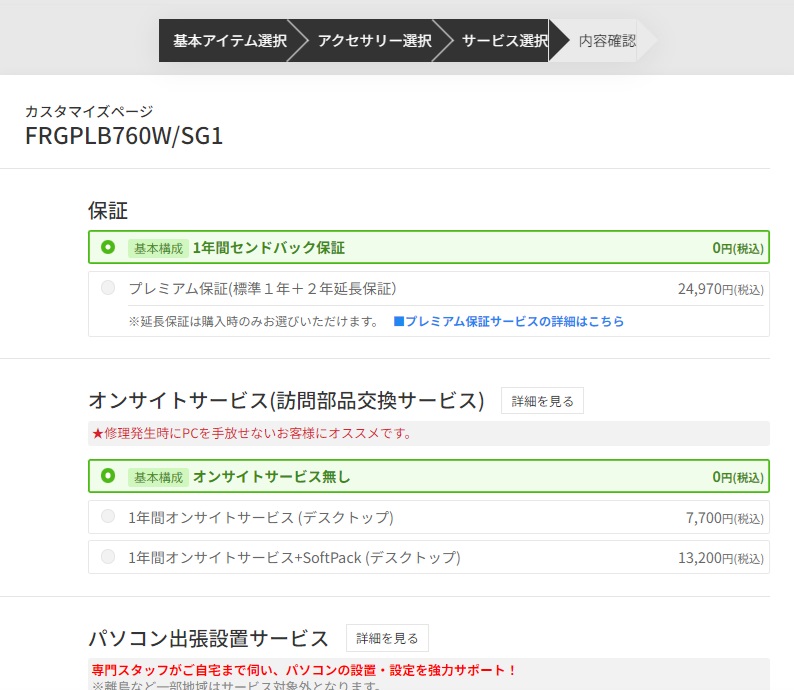
選んだカスタマイズ内容を確認し、間違いなければ「カートに入れる」を選択します。
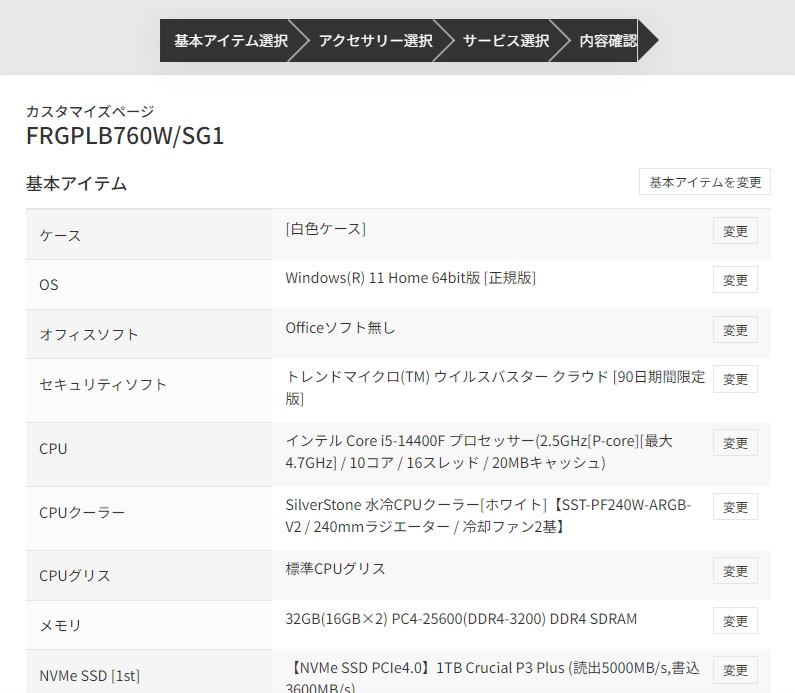
カートを確認すると、さきほど選んだゲーミングPCが入っていると思います。
間違いなければ、「ご注文手続きへ」を選択していきましょう。
もし会員登録をしていなければ、このタイミングで会員登録をすることになります。
氏名・メールアドレス・住所などを入力して会員登録をしていきましょう。
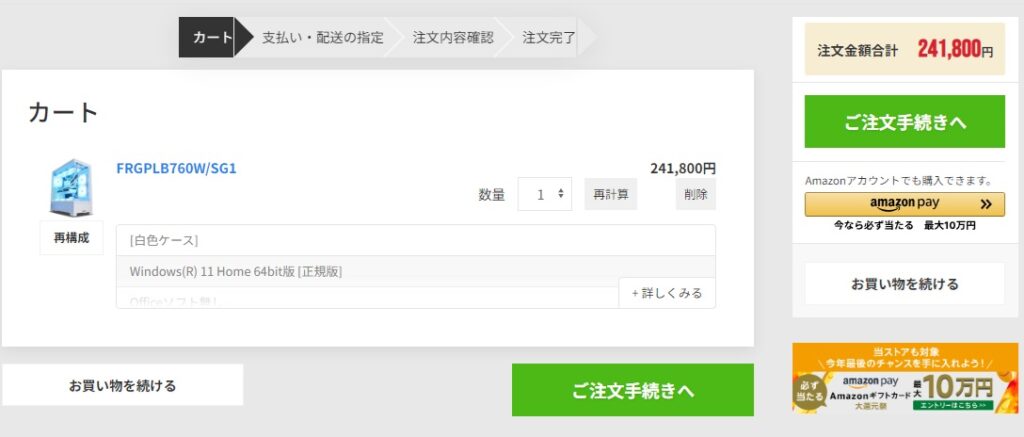
注文手続き画面では、支払い方法を選択することができます。
分割払いをしたい方は、上でも紹介した、
- クレジットカード決済
- ショッピングクレジット(分割払い)
- ショッピングクレジット(据置ローン)
- あと払い(ペイディ)決済
のどれかを選択するようにしてくださいね。
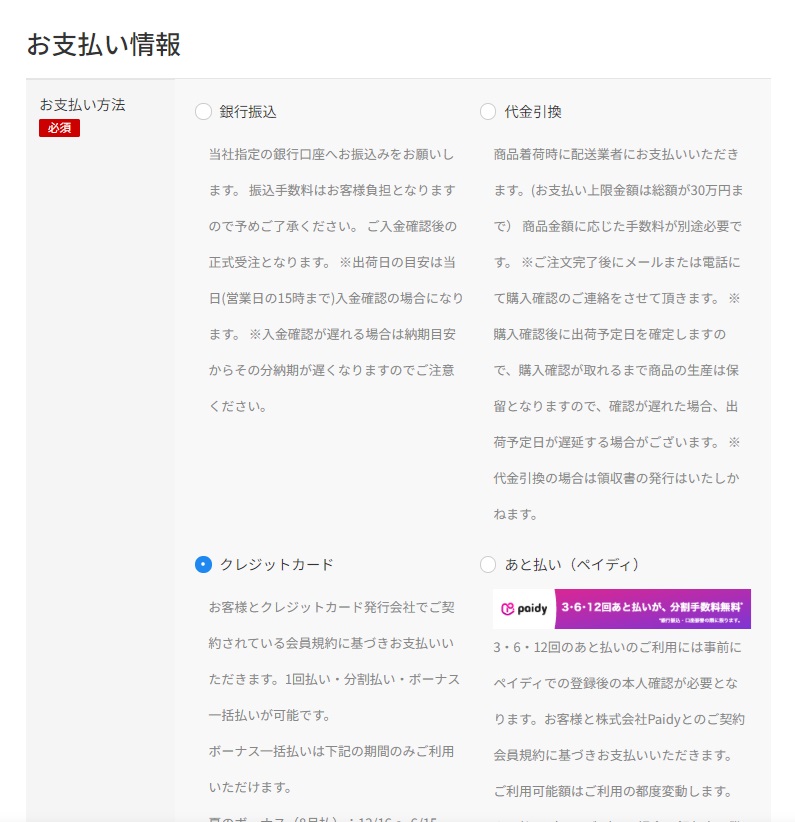
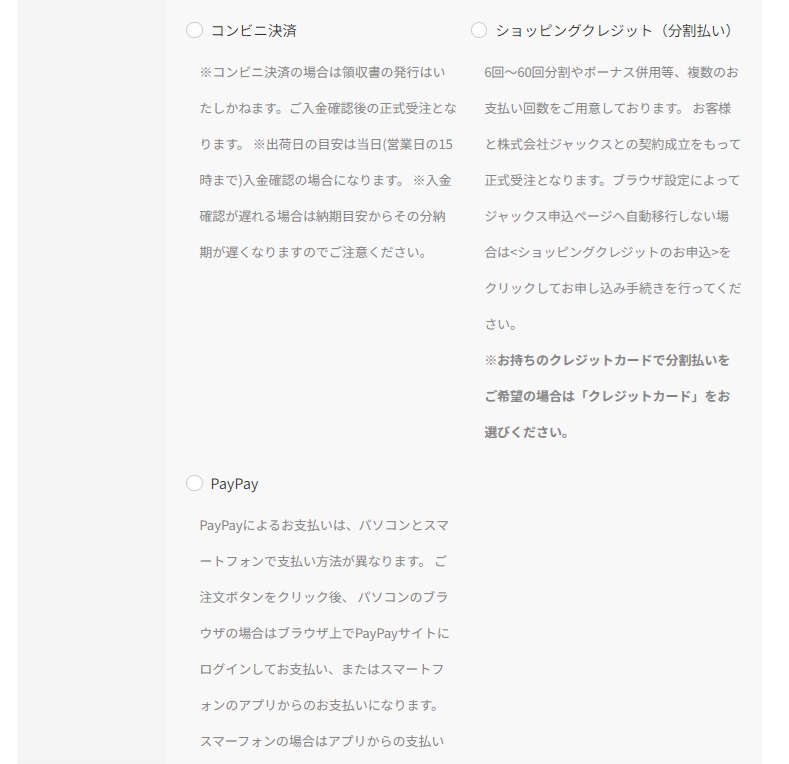
最後に注文する内容を確認していきます。
支払い方法として「クレジットカード」を選んだ方は、ここでクレジットカードの情報を入れることになります。
支払い回数も選ぶことができますので、分割払いをしたい方は忘れずに選ぶようにしましょう。
問題なく確認・入力ができたら、「注文を確定する」を選択すれば注文完了です。
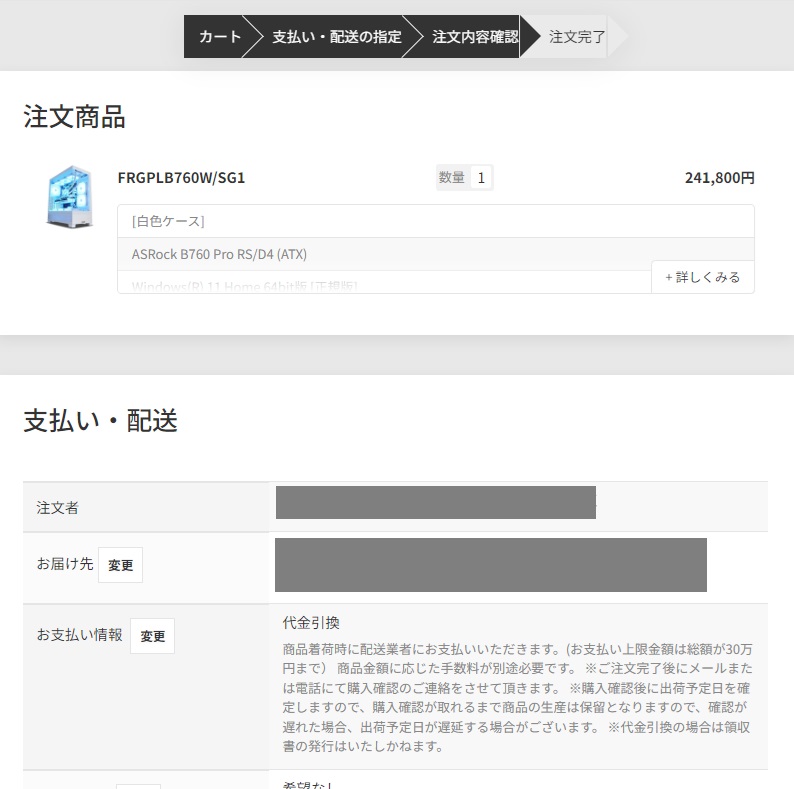
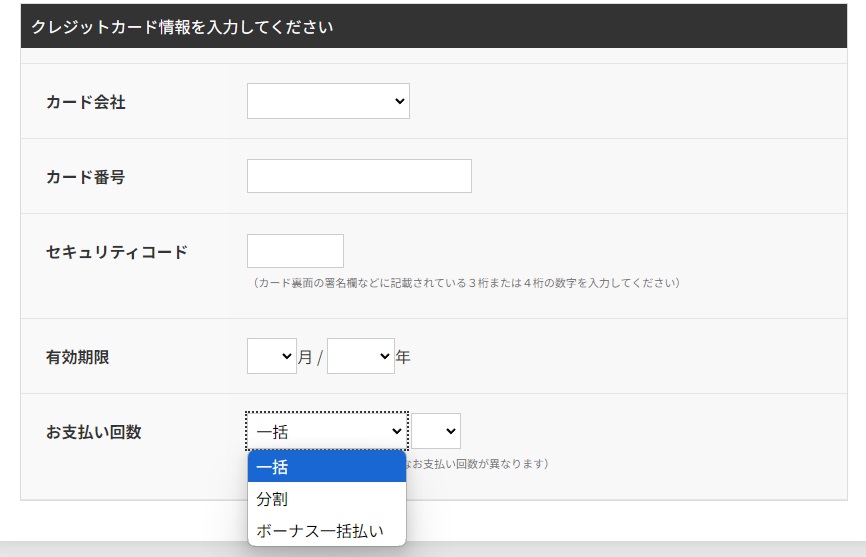
注文を完了したら、完了画面が表示されます。
支払い方法でショッピングクレジットを選択した方は、「ショッピングクレジットのお申込」という部分をクリックして契約を進めることになります。
ジャックスのサイトに移動するので、画面にしたがって忘れずに契約を完了させるようにしてくださいね。
また、ジャックスのサイトでは下の環境を推奨しているので、これらの環境でアクセスするようにしましょう。
| デバイス | OS | ブラウザ |
|---|---|---|
| パソコン | Windows Mac | Microsoft Edge Google Chrome Moziila Firefox Safari |
| スマートフォン | Android iOS | Google Chrome Safari |
| タブレット | iPad OS | Safari |
FRONTIER(フロンティア)で分割払いをする際の注意点
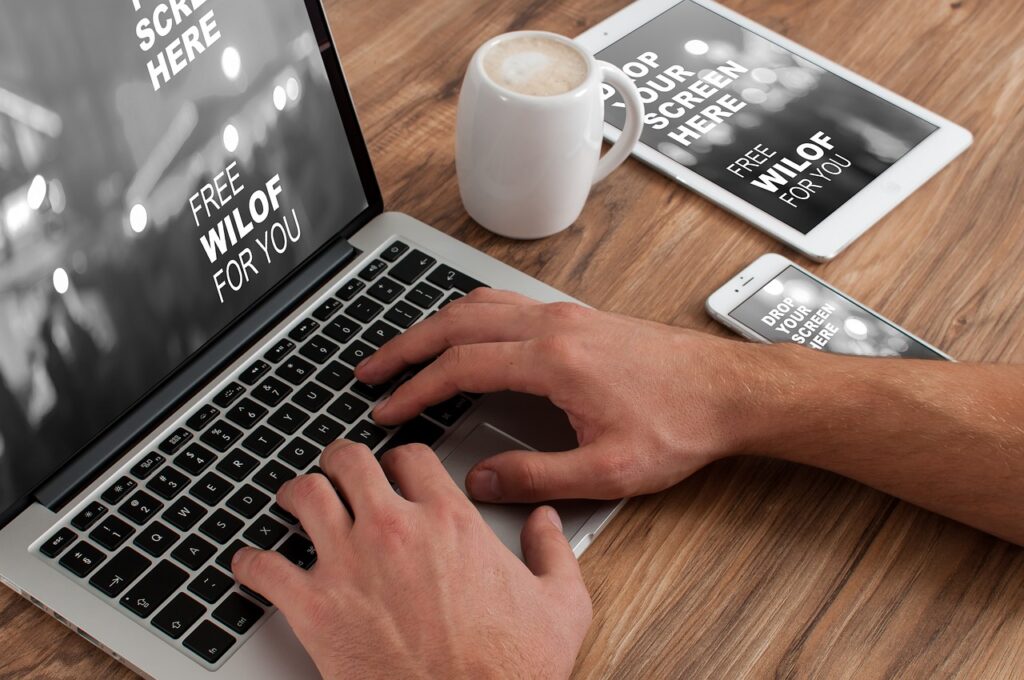
フロンティアで分割払いをする際の注意点についても紹介していきます。
注意すべき点は下の3つ。
- ショッピングクレジット(据置ローン)は、特定のPCでしか使えない
- ショッピングクレジットは審査が必要
- 金利手数料を払う場合がある
こちらも順番に紹介していきますね。
FRONTIERの注意点①:ショッピングクレジット(据置ローン)は、特定のPCでしか使えない
上で紹介した方法のうち、ショッピングクレジット(据置ローン)は一部の金額を後回しにでき無金利で分割払いもできるので、まとまったお金がない人にはかなりオススメな方法です。
ただしフロンティアでは、決まったゲーミングPCの機種を購入する時にしかショッピングクレジット(据置ローン)は使えません。
また、満18歳以上の高校生と高専生の方・または満17歳以下の方は申し込むことはできません。
オススメの方法ではあるものの、このような制限があるので注意してくださいね。
ショッピングクレジット(据置ローン)が使えるゲーミングPCの機種は、下のページで確認することができますよ。
FRONTIERの注意点②:ショッピングクレジットは審査が必要
上でも書いた通り、ショッピングクレジットはフロンティアが提供する株式会社ジャックスとの契約で申し込む方法。
当然ですが、株式会社ジャックス側でも審査があり、承認された場合のみ利用することができます。
また、審査に時間がかかってしまうと、自宅に届くのが希望日よりも遅れることもあるので注意してくださいね。
FRONTIERの注意点③:金利手数料を払う場合がある
分割払いをする場合、選ぶ支払い方法によっては金利がつき、トータルとして高くなってしまう場合があります。
フロンティアでも、「クレジットカード」「ショッピングクレジット(分割払い)」で支払う場合は金利がつきます。
特にこだわりがないのであれば、金利がつかない「ショッピングクレジット(据置ローン)」「あと払い(ペイディ)決済」を選ぶのがお得ですよ。
その他、FRONTIER(フロンティア)で使える支払い方法

最後に参考までに、分割払い以外でフロンティアで使える支払い方法についても紹介していきますね。
上で紹介した支払い方法以外にも、フロンティアで使える支払い方法は下の通り。
| 支払い方法 | 備考 |
|---|---|
| 銀行振込み | 一括払いのみ |
| コンビニ決済 | 一括払いのみ |
| 代金引換 | 一括払いのみ |
| PayPay決済 | 一括払いのみ |
| Amazon Pay決済 | 一括払いのみ |
どれも一括払いになりますが、まとまったお金がある場合はこちらも含めて好きな支払い方法を選んでくださいね。
申し込み方法は変わらず、同じように注文画面で好きな支払い方法を選択すればOKです。
\公式サイトはこちら/
FRONTIER(フロンティア)で分割払いは使える?手数料は?おすすめの支払い方法まとめ

この記事では、フロンティアで使える分割払い方法について解説させていただきました。
フロンティアでは、分割払いをする際の支払い方法は下の4種類。
- クレジットカード決済
- ショッピングクレジット(分割払い)
- ショッピングクレジット(据置ローン)
- あと払い(ペイディ)決済【おすすめ!】
あと払い(ペイディ)決済を用いて、口座振替で支払うようにすると、手数料が無料なので少しお得なのでおすすめですよ。
それぞれ金利や支払回数に違いがあるので、自分にピッタリの支払い方法を選んでくださいね。
フロンティアで分割払いをする場合は、注文画面で支払い方法を選ぶだけでOKです。
クレジットカードであれば、カード情報を入力する際に支払い回数も選ぶことができます。
また、ショッピングクレジットは注文完了後にフロンティアが提携する株式会社ジャックスのサイトで手続きを進めることになりますよ。
ゲーミングPCはそれなりに高い買い物ですが、今回紹介した方法を参考に理想のゲーミングPCをゲットしてくださいね。
\公式サイトはこちら/








